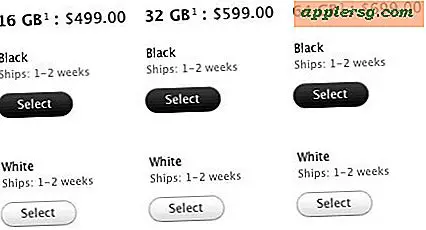Cara Membuat Database untuk File Personil Dengan Microsoft Access
Anda dapat membuat database menggunakan file data personel yang ada dalam hitungan menit jika Anda menyimpan data personalia Anda dalam aplikasi perangkat lunak eksternal, seperti spreadsheet. Microsoft Access akan membaca spreadsheet Anda dan memuat database Microsoft Access yang memberi Anda sistem manajemen database relasional untuk pelaporan dan pembaruan.
Langkah 1
Klik "Mulai," "Semua Program," lalu "Microsoft Access." Kotak dialog "Microsoft Access" akan terbuka dengan opsi basis data.
Langkah 2
Klik tombol radio untuk "Blank Access Database" dan klik "OK." Kotak dialog "File Database Baru" akan terbuka.
Langkah 3
Pilih nama untuk basis data personel Anda dan ketik ini di bagian "Nama File" pada kotak dialog "Database Baru File". Jika mau, Anda bisa menggunakan nama database default yang dipilih Microsoft Access untuk Anda. Klik "Buat" dan database personel akan muncul.
Langkah 4
Klik "File," "Dapatkan Data Eksternal," lalu "Impor." Ini akan membawa Anda ke kotak dialog "Impor" di mana Anda dapat mengakses file data personel eksternal Anda. Temukan file personel eksternal Anda, klik di atasnya dan klik "Impor."
Langkah 5
Sekarang Anda akan melihat "Import Spreadsheet Wizard" dan tampilan file data eksternal Anda. Klik "Berikutnya" dan klik kotak di sebelah "Baris Pertama Berisi Judul Kolom" jika spreadsheet Anda berisi baris pertama dengan judul kolom.
Langkah 6
Klik "Berikutnya" dan "Dalam Tabel Baru" harus dicentang. Klik "Next" untuk melihat Fields yang akan ada di database Anda. Klik "Next" lagi dan pastikan "Let Access Add Primary Key" dicentang. Klik "Selanjutnya," masukkan nama untuk file personel database Access dan kemudian klik "Selesai."
Anda akan melihat database personel baru Anda dimuat sebagai tabel ke dalam jendela database Microsoft Access Anda. Sekarang Anda dapat mengelola tabel ini seperti yang Anda lakukan pada tabel database lainnya di Microsoft Access.